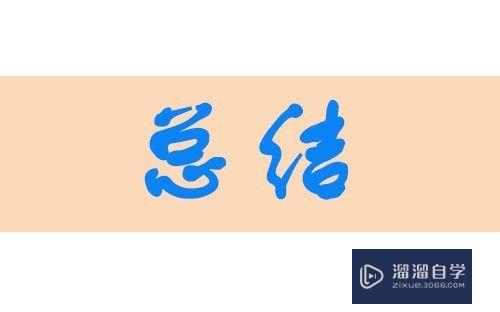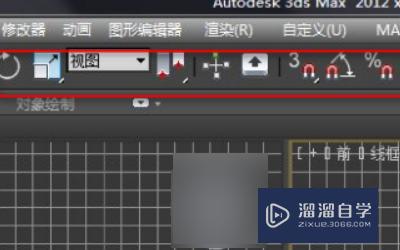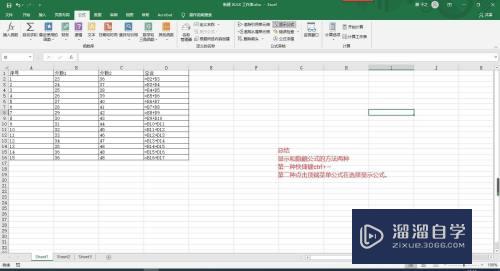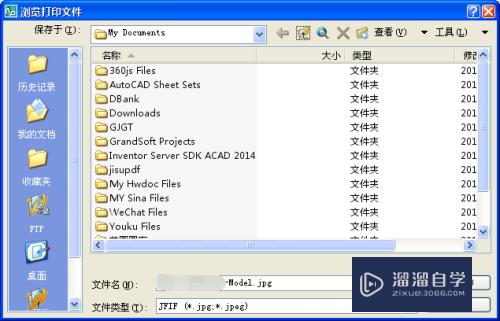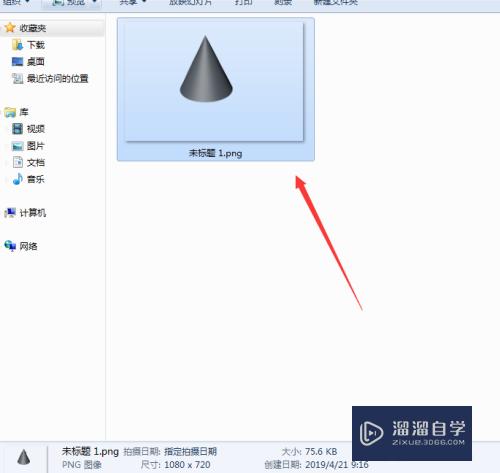怎么更改CAD的背景色(怎么更改cad的背景色为黑色)优质
在CAD软件里面进行画图时。有时候会遇到某些要求下。我们不能使用黑色底色。要求修改为白色底色。这就要修改颜色了。那么怎么更改CAD的背景色呢?方法很简单。本次教程来告诉大家。
工具/软件
硬件型号:微软Surface Laptop Go
系统版本:Windows7
所需软件:CAD 2020
方法/步骤
第1步
首先打开CAD软件
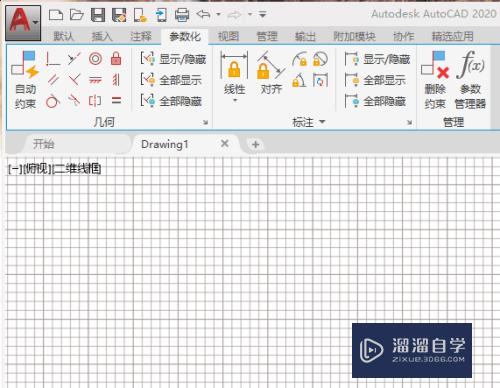
第2步
然后点击左上角的A。如下图所示。点击右下角的选项
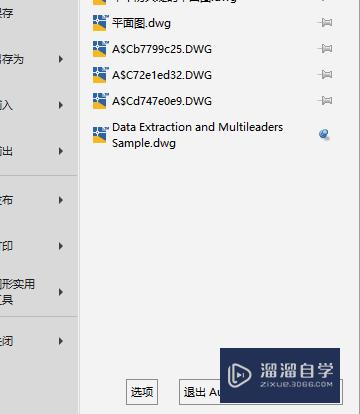
第3步
在显示里找到颜色这个按钮
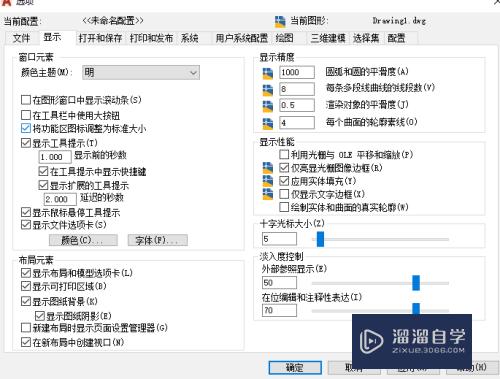
第4步
界面颜色设置为白色即可
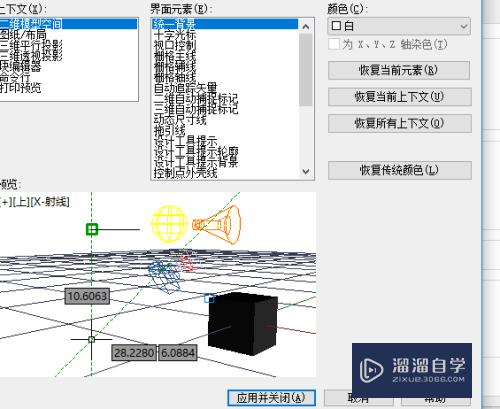
以上关于“怎么更改CAD的背景色(怎么更改cad的背景色为黑色)”的内容小渲今天就介绍到这里。希望这篇文章能够帮助到小伙伴们解决问题。如果觉得教程不详细的话。可以在本站搜索相关的教程学习哦!
更多精选教程文章推荐
以上是由资深渲染大师 小渲 整理编辑的,如果觉得对你有帮助,可以收藏或分享给身边的人
本文标题:怎么更改CAD的背景色(怎么更改cad的背景色为黑色)
本文地址:http://www.hszkedu.com/59329.html ,转载请注明来源:云渲染教程网
友情提示:本站内容均为网友发布,并不代表本站立场,如果本站的信息无意侵犯了您的版权,请联系我们及时处理,分享目的仅供大家学习与参考,不代表云渲染农场的立场!
本文地址:http://www.hszkedu.com/59329.html ,转载请注明来源:云渲染教程网
友情提示:本站内容均为网友发布,并不代表本站立场,如果本站的信息无意侵犯了您的版权,请联系我们及时处理,分享目的仅供大家学习与参考,不代表云渲染农场的立场!